För att få favoritmusik från cd-skivor till iPhone måste du först rippa den till iTunes-biblioteket. Många föredrar att lyssna på musik på iPhone. Men det är svårt att ladda ner musik till iPhone gratis. Apple Music behöver prenumerera och låtar i iTunes Store är också dyra.

Att kopiera musik från CD-skivor är en bra idé att få musik till iPhone. Generellt sett innehåller denna process två delar. För det första måste du rippa musik från CD till iTunes. Och sedan överföra musik till iPhone. Känner du dig komplicerad? Oroa dig inte! Vi kommer att visa dig hur du importerar CD till iPhone och iPod i detalj nedan.
del 1: Hur rippar du CD med iTunes
Som sagt tidigare är den första delen som sätter CD till iPhone att rippa musik från skivor. Det finns många metoder för att rippa CD-musik, till exempel Windows Media Player. Med tanke på att WMP inte är tillgängligt för Mac och iTunes är ett av de bästa sätten att synkronisera musik till iPhone, föreslår vi att du rippar CD med iTunes på Windows eller Mac.
En annan sak du måste tänka på är utmatningsformatet. IOS-enheterna stöder två musikformat, AAC och MP3. Det är allmänt trott att AAC är det föredragna musikformatet av iTunes. Enligt vår labtestning är AAC-versionen klarare och ljusare än MP3 vid 128Kbps. Som 256Kbps och 192Kbps är de samma i kvalitet, men MP3 är mindre. Du kan fatta ett beslut baserat på dina situationer.
Hur man rippar en CD med iTunes
steg 1. Först och främst, sätt in musik-CD-skivan i din skivdrivrutin och öppna sedan den senaste versionen av iTunes. När iTunes känner igen CD-skivan visas skivknappen på toppbandet.
steg 2. Klicka på knappen "skiva"; då kommer du att bli ombedd om du vill importera CD: n till ditt iTunes-bibliotek. Om du vill rippa hela CD: n väljer du "Ja" och hoppar direkt till steg 4; annars väljer du "Nej" och fortsätter.
steg 3. Välj musik-CD: n och visa alla låtar på den i iTunes. Avmarkera rutorna framför oönskade låtar och klicka sedan på Importera CD i övre högra hörnet av fönstret.
steg 4. När dialogrutan Importera inställningar dyker upp, välj "AAC Encoder" eller "MP3" i rullgardinsmenyn och klicka på "OK" för att bekräfta det och börja rippa musik från ljud-CD: n till ditt iTunes-bibliotek.
Apple införde allvarliga kopieringsregler i iTunes och andra tjänster. Om musik -CD -skivan är skyddad kan iTunes inte rippa den. Du måste ta bort krypteringen med tredjepartsverktyg och spara AAC-filerna. Konvertera sedan iTunes AAC -musik till MP3, så att andra enheter kan spela den smidigt.
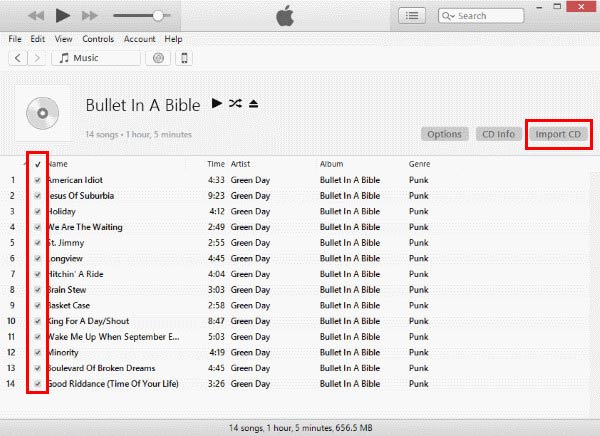
del 2: Så här överför du CD till iPhone
Efter att du har rippat CD till din dator, är nästa steg att överföra CD till iPhone. På samma sätt finns det mer än ett sätt att göra det. Här delar vi två bästa sätten på hur man sätter CD på iPhone / iPod.
Metod 1: Överför CD till iPhone med iPhone Transfer
Om du inte gillar att överföra CD till iPhone med iTunes, Apeaksoft iPhone Transfer är ett bättre alternativ. Dess fördelar är:
- Importera flera låtar till iPhone med ett klick.
- Förhandsgranska och hantera multimediafiler på iPhone innan du lägger CD till iPhone.
- Säkerhetskopiera befintlig iPhone-musik till datorn helt enkelt.
- Inga avbryta nuvarande iPhone-låtar under överföring.
- Stöd både AAC- och MP3-filer och behåll originalkvaliteten när du överför CD till iPhone.
- Kompatibel med iPhone, iPhone 17/16/15/14/13/12/11 och iPod touch.
- Tillgänglig för Windows 11/10/8/8.1/7/XP och macOS.
I ett ord är det ett av de bästa alternativen att överföra musik till iPhone utan iTunes.
Så här överför du CD till iPhone med iPhone Transfer
För att hjälpa dig att förstå hur, använder vi en iPhone 7 som exempel.
steg 1. Installera den bästa cd-skivan till iPhone överföring till datorn
Det finns två versioner av iPhone Transfer, en för Windows-datorer och den andra för Mac.
Hämta och installera rätt version till din dator baserat på operativsystemet. Använd sedan blixtkabeln för att ansluta din iPhone 7 och din dator. Öppna iPhone Transfer för att låta den känna igen din enhet.

steg 2. Förhandsgranska befintlig musik på iPhone
Klicka på "Media" i vänster sidofält för att visa alla multimediafiler på iPhone. För att förhandsgranska låtar, gå till fliken "Musik" högst upp i fönstret. Om det inte finns tillräckligt med utrymme för CD-musik kan du välja oönskade låtar och klicka på "Radera" -knappen för att ta bort dem från iPhone 7.

steg 3. Importera CD till iPhone med ett klick
Klicka sedan på "Lägg till" -knappen på det översta bandet och navigera till den mållagrade musiken. Välj alla önskade låtar och klicka på "Öppna" för att slutföra det. Några sekunder senare kopplar du bort din iPhone 7 från datorn. Nu kan du när som helst njuta av din favoritmusik på iPhone.
Metod 2: Överför CD till iPhone med iTunes
Självklart är iTunes ett annat bra alternativ på hur man sätter CD på iPod / iPhone. Fördelen är att du inte behöver använda program från tredje part.
steg 1. Anslut även din iPod/iPhone till din dator med USB-kabeln och kör iTunes-appen. Vänta tills iTunes känner igen din enhet och klicka sedan på knappen "enhet" i det övre vänstra hörnet.

Dricks: Om du har ställt in funktionen "Synkronisera med denna iPhone via Wi-Fi" i iTunes, anslut iPod / iPhone och din dator till samma Wi-Fi-nätverk och överför CD till iPhone trådlöst.

steg 2. Gå till fliken "Musik" under "Sammanfattning" från vänster kolumn. Markera rutan "Synkronisera musik" och välj alternativet "Valda spellistor, artister, album och genrer".
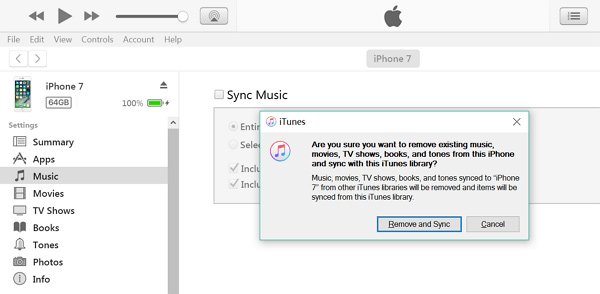
steg 3. Välj sedan albumet som innehåller musiken som hämtats från ljud-CD: n. Klicka sedan på knappen "Synkronisera" längst ner för att ladda ner CD till iPod / iPhone.
På så sätt kommer du att täcka de befintliga låtarna på din iPod / iPhone. Med andra ord finns det bara CD-låtar på din iPhone när den är klar.
Slutsats:
I den här handledningen har vi delat hur du överför musik från CD till iPhone / iPod. För att hjälpa dig att förstå processen delade vi den i två delar, rippade musik från CD till iTunes-bibliotek och överför musik till iPhone.
Nu bör du förstå förfarandet för att njuta av favoritlåtar utan att köpa dem från iTunes Store och prenumerera på Apple Music. För att undvika att skada befintlig musik på iPhone, föreslår vi att du överför CD till iPhone med Apeaksoft iPhone Transfer. Om du har fler frågor om att sätta CD på iPod / iPhone, vänligen lämna ett meddelande nedan.




